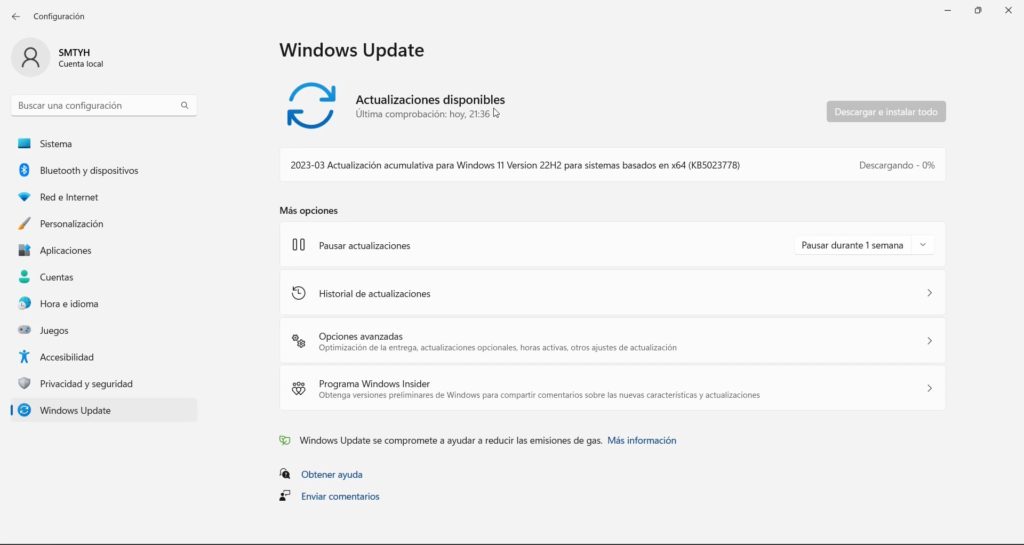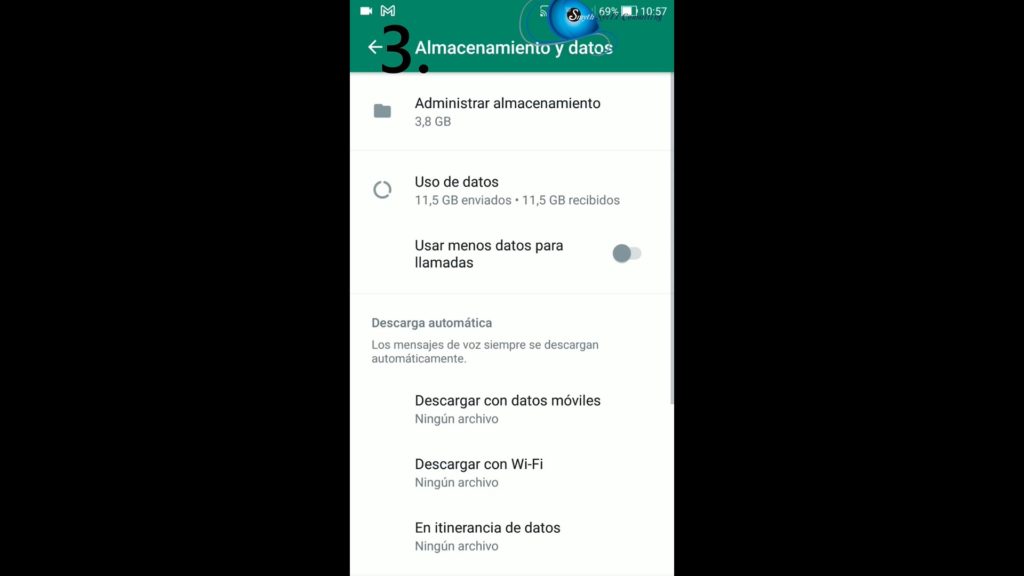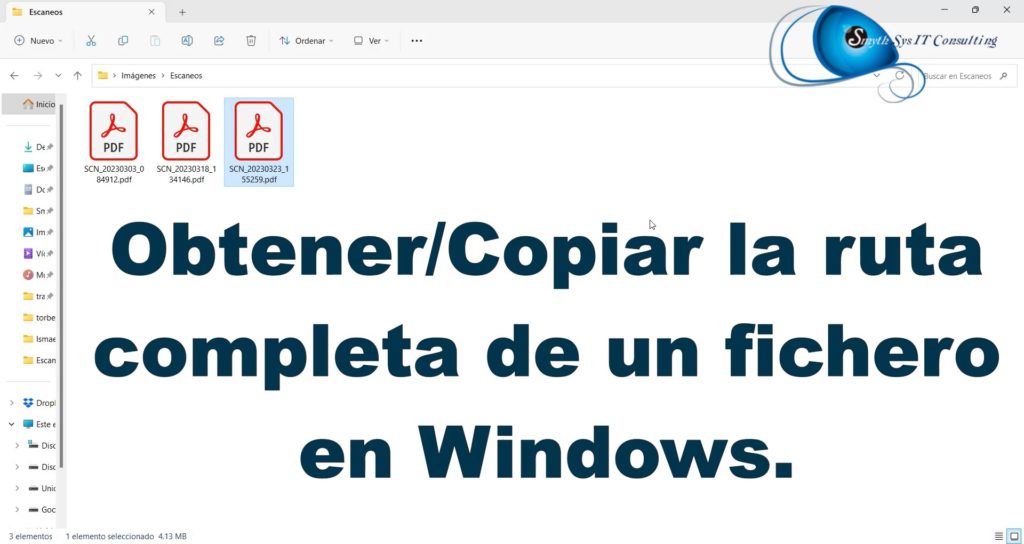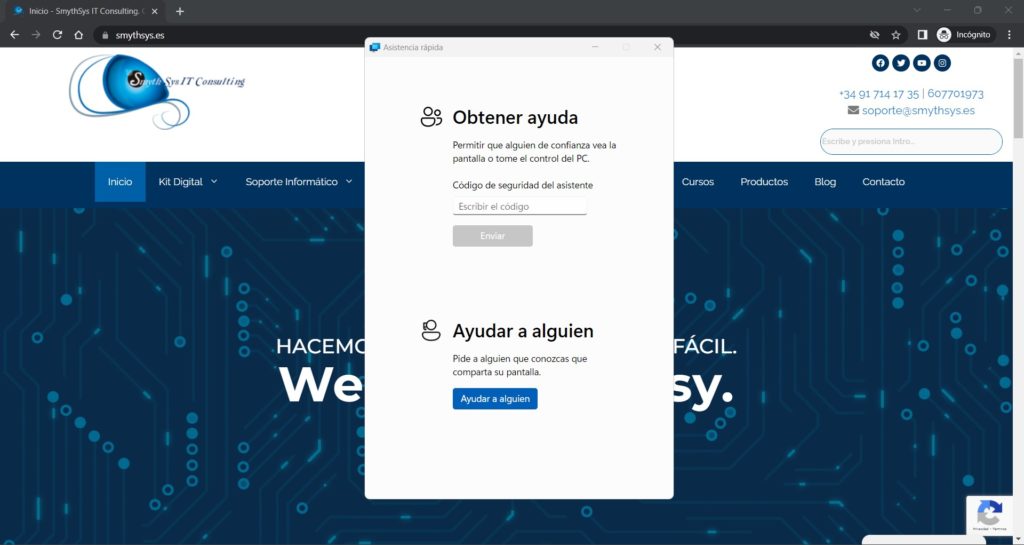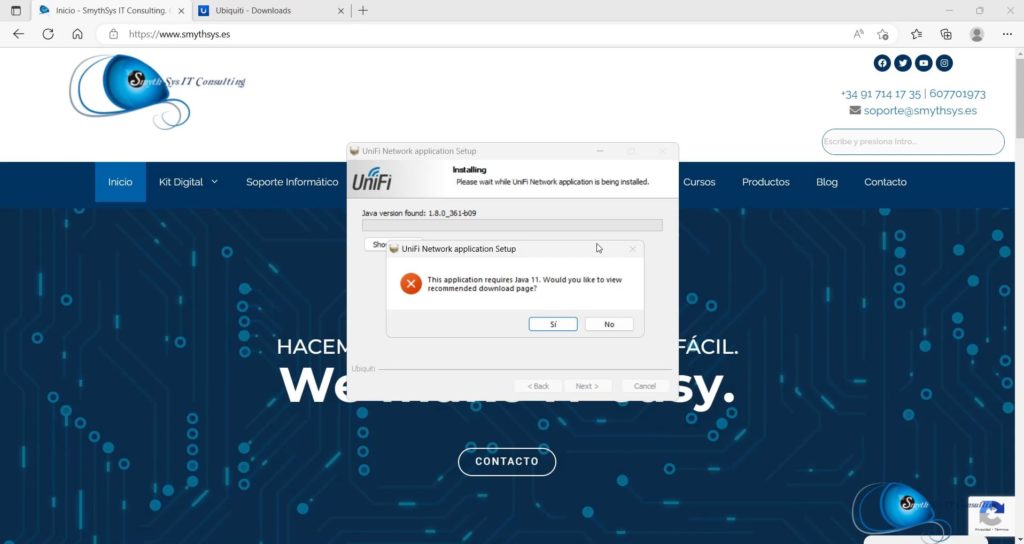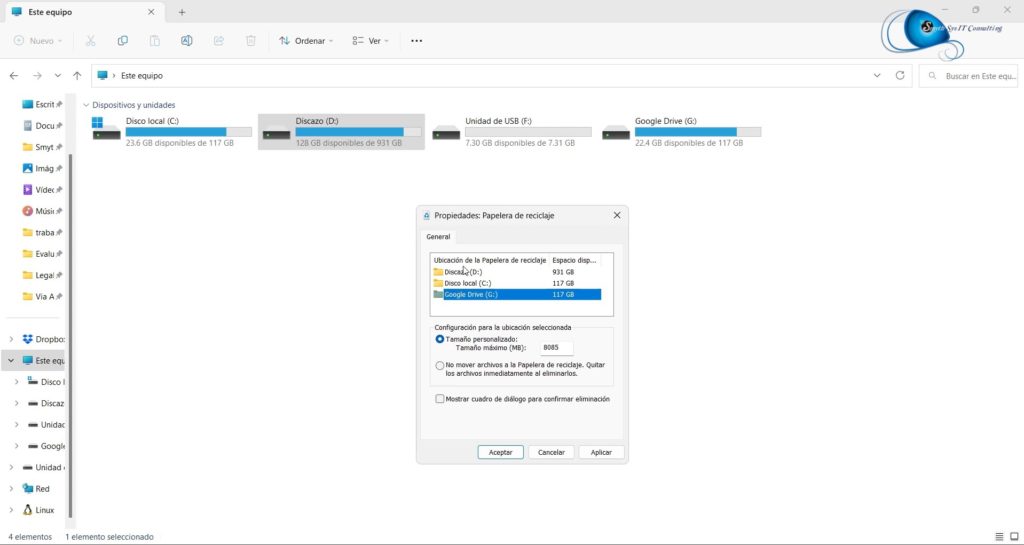Windows 10 y 11: cómo comprobar si tienes actualizaciones pendientes y actualizarlos.
Hoy compartimos un vídeo básico, pero es que todos hemos aprendido alguna vez y hay usuarios que pueden tener esta duda. Os hemos recordado varias veces la importancia de mantener actualizados vuestros sistemas: porque los atacantes usan fallos en esos tres sitios, y al actualizarlos tapas agujeros y reduces las posibilidades de que entre malware (virus, spyware, adware etc). También os hemos enseñando maneras de actualizar los drivers o el software de vuestro sistema. Hoy, en este vídeo, os enseñamos a comprobar si tenéis vuestro Windows actualizado, con los parches al día, y cómo instalar si tenéis alguno pendiente. Tanto en Windows 10 como en Windows 11.